عیب یابی راه اندازی تجربه GeForce
شما هرگز در زمانی که یک برنامه از کار می کند، پیشی ندارد. همینطور هم هست NVIDIA GeForce Experience . شکست این اپراتور دیجیتال اپراتور اغلب مشاهده می شود. خوشبختانه، در بیشتر موارد، هر گونه مشکل بدون مشکل حل می شود.
محتوا
مشکل با autorun
برای شروع، ارزش توجه به دلایل اینکه سیستم از اجرای برنامه در یک حالت منفعل اجتناب می کند، همانطور که در شرایط عادی باید انجام شود. معمولا سیستم در هر کامپیوتر شروع به اتمام فرآیند را مجبور می کند. اگر این اتفاق نیفتاد، باید بدانید.
دلیل 1: حذف یک کار از autoload
اولین چیزی که برای چک کردن وجود دارد، یک مکانیزم محرمانه برای اضافه کردن خودکار فرآیند راه اندازی GeForce Experience به Autoload است. مشکل این است که این فرایند دارای یک سیستم محافظت خاص است، زیرا اکثر برنامه هایی که با نسخه های autoload کار می کنند، تجربه GeForce را نمی بینند. و در نتیجه، اغلب آنها نمیتوانند آن را روشن یا خاموش کنند.
دو راه وجود دارد. ابتدا - هنوز سعی میکنیم اطلاعات را برای autoload بررسی کنیم. به عنوان مثال، در CCleaner .
- در برنامه شما باید به قسمت «خدمات» بروید .
- در اینجا شما باید به بخش "Startup" بروید .
- بعد از انتخاب این آیتم منو لیستی از تمام برنامه هایی را که بلافاصله پس از شروع سیستم عامل گنجانده شده باز می کند. اگر پردازش NVIDIA GeForce Experience در اینجا مشخص شده باشد، باید بررسی کنید که آیا آن فعال شده است یا نه.
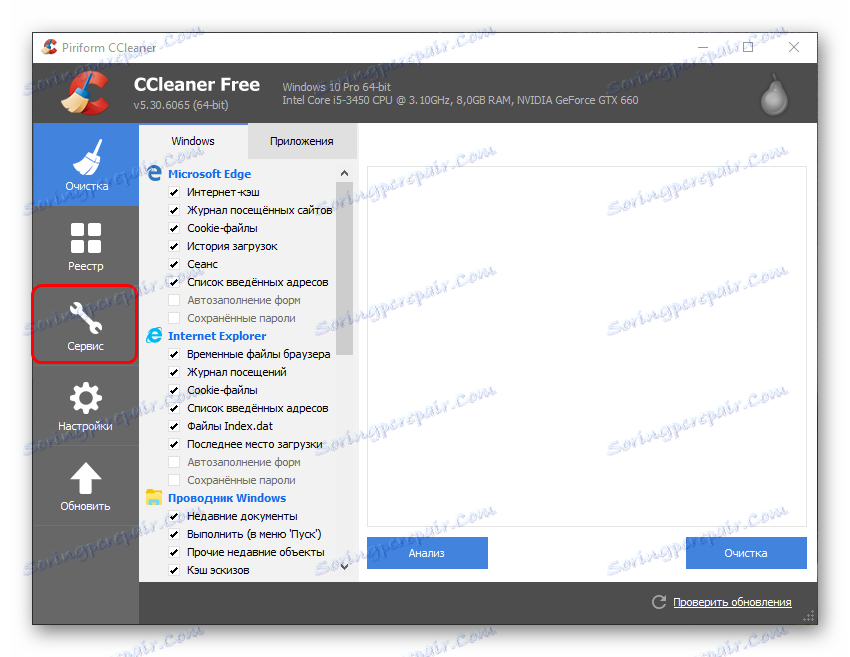
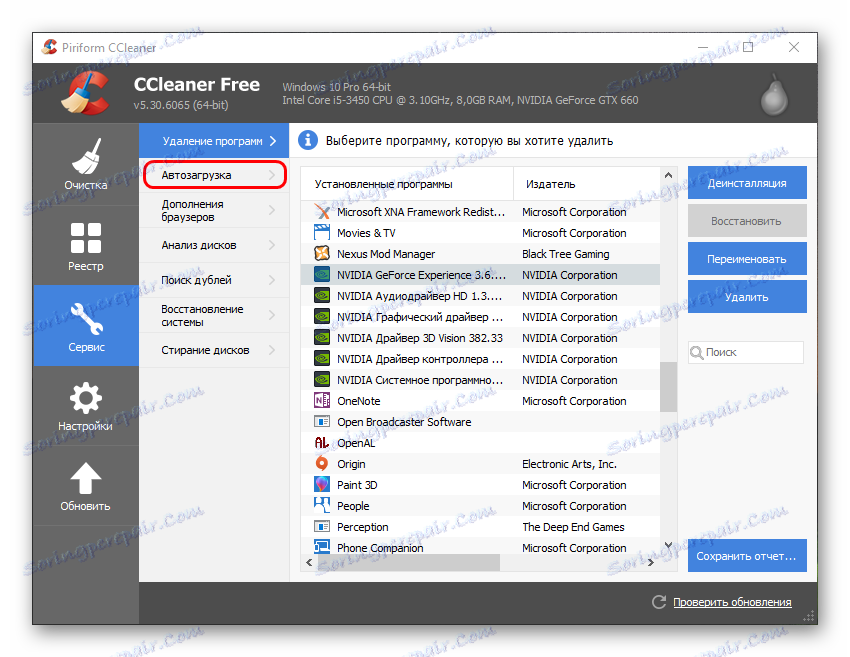
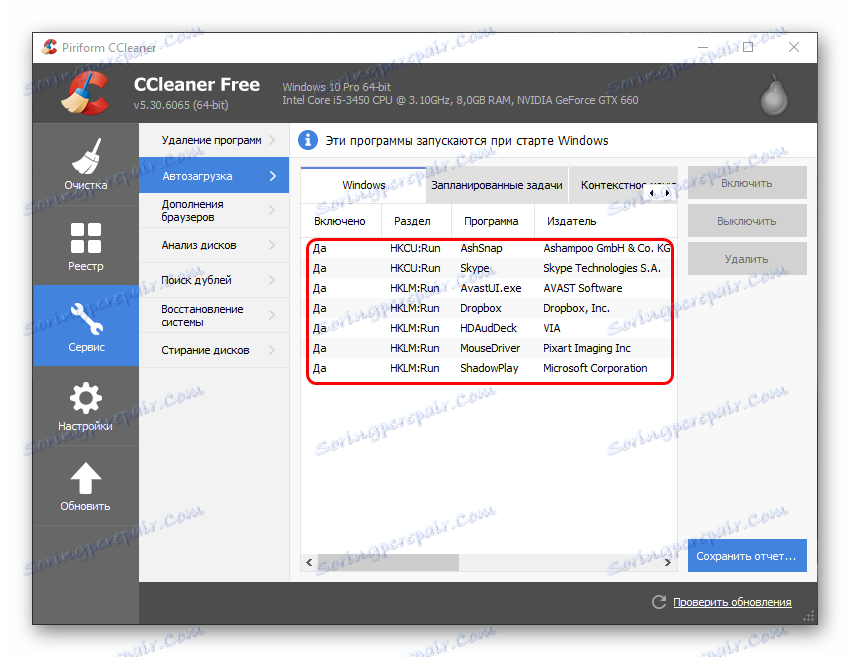
اگر هیچ فرایندی وجود نداشته باشد، پس نصب کامل این نرم افزار می تواند کمک کند.
- برای انجام این کار، شما باید آخرین درایورهای فعلی را از وب سایت رسمی NVIDIA دانلود کنید.
در اینجا شما باید یک فرم را پر کنید، نشان دهنده مدل و سری کارت ویدئویی و همچنین سیستم عامل است.
- پس از آن یک لینک برای دانلود درایورها در دسترس خواهد بود.
- هنگامی که فایل دانلود شده را اجرا می کنید مواد را برای نصب درایورها و نرم افزار ها باز کنید.
- بلافاصله بعد از این، نصب کننده به طور خودکار شروع می شود. در اینجا شما باید "نصب سفارشی" را انتخاب کنید.
- کاربر لیست کامپوننت های نصب شده را مشاهده می کند. باید بررسی کنید که آیا علامت چک در نزدیکی تجربه GeForce است.
- سپس شما باید یک تیک در نقطه "نصب تمیز" قرار دهید . این همه نسخه های نرم افزاری قبلی را پاک می کند.
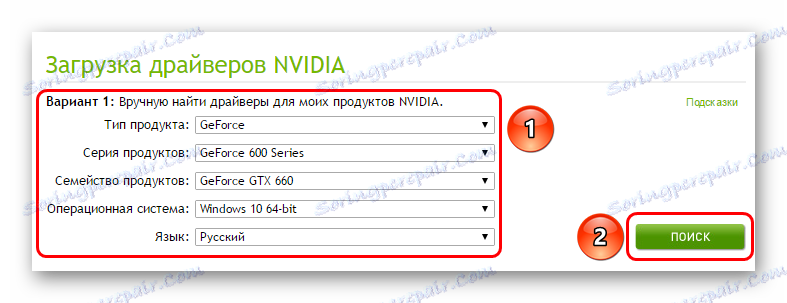
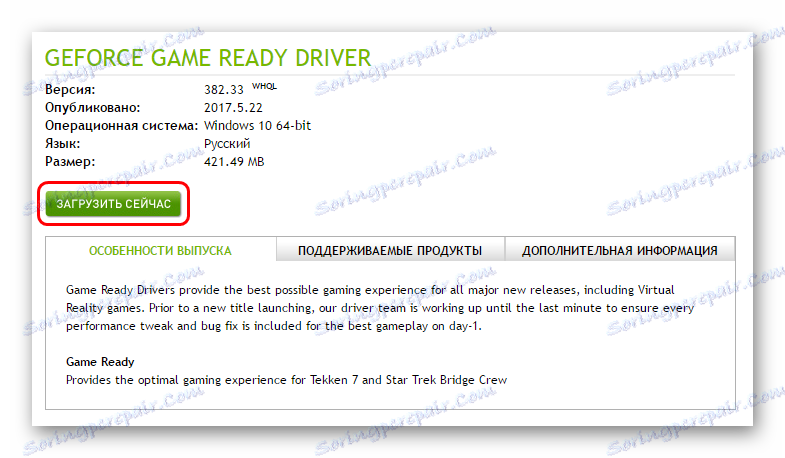
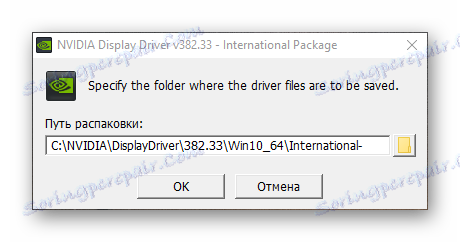
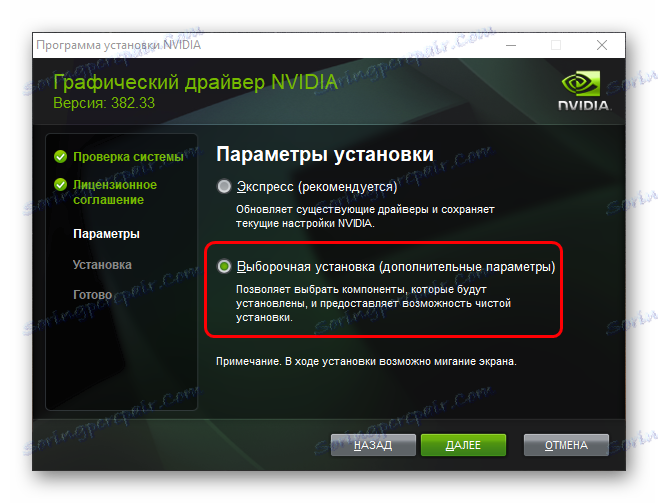
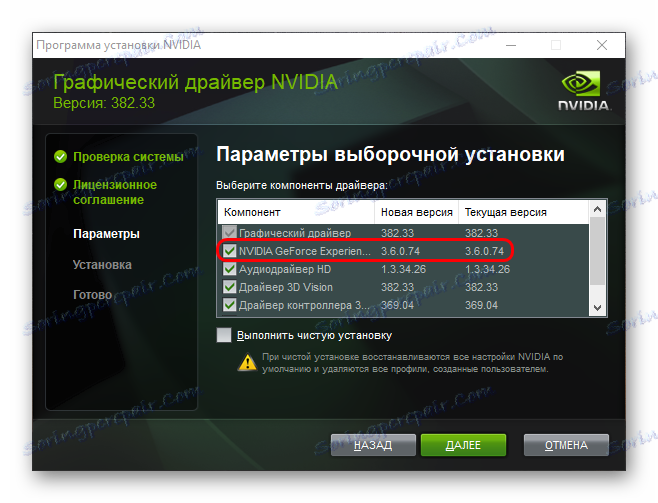
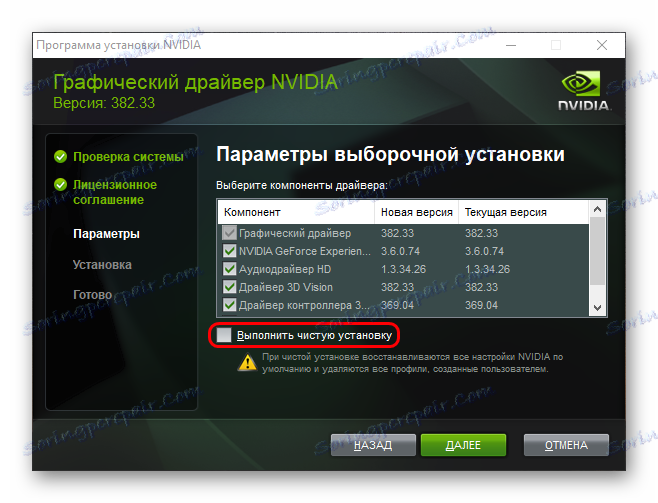
بعد از آن شما می توانید نصب را شروع کنید. سیستم به طور کامل نرم افزار و رجیستری را به طور کامل به روز می کند. این معمولا به ویندوز یادآوری می کند که باید هر بار که شروع می شود، تجربه GF را راه اندازی کند.
دلیل 2: فعالیت ویروس
برخی از نرم افزارهای مخرب می توانند به طور مستقیم یا غیرمستقیم فعال شدن GF Experience را مسدود کنند. بنابراین ارزش چک کردن کامپیوتر شما برای ویروس ها و از بین بردن آنها زمانی که تشخیص داده می شود.
جزئیات بیشتر: پاک کردن کامپیوتر از ویروس ها
پس از آن، شما باید کامپیوتر را دوباره راه اندازی کنید. در صورتی که Autoload از برنامه واقعا با چیزی مواجه شد و برداشته شد، در حال حاضر هیچ مشکلی وجود ندارد.
دلیل 3: RAM کافی نیست
همچنین، سیستم ممکن است به سادگی بیش از حد به طور مستقیم از آغاز شروع به راه اندازی تجربه GF بیش از حد. در چنین شرایطی، شکست در راه اندازی و سایر فرآیندها می تواند تشخیص داده شود. به هر حال، اغلب این مشکل فقط در چنین دستگاه هایی مشاهده می شود، جایی که بسیاری از فرآیندهای دیگر در autoload ظاهر می شوند.
راه حل اینجا بهینه سازی است.
- ابتدا باید فضای آزاد را تا آنجا که ممکن است آزاد کنید. برای انجام این کار، باید تمام زباله را بر روی کامپیوتر خود، و نیز فایل ها و برنامه های غیر ضروری حذف کنید.
- سپس حافظه را پاک کنید. مثلا شما می توانید همان CCleaner را انتخاب کنید.
جزئیات بیشتر: حذف بقایای CCleaner
- اینجا، در CCleaner، باید به قسمت اتوادو (به عنوان پیشتر نشان داده شد) بروید.
- لازم است حداکثر فرایندهای غیر ضروری و وظایف برنامه ریزی شده را غیرفعال کنید.
- پس از آن، فقط برای راه اندازی مجدد کامپیوتر باقی می ماند.
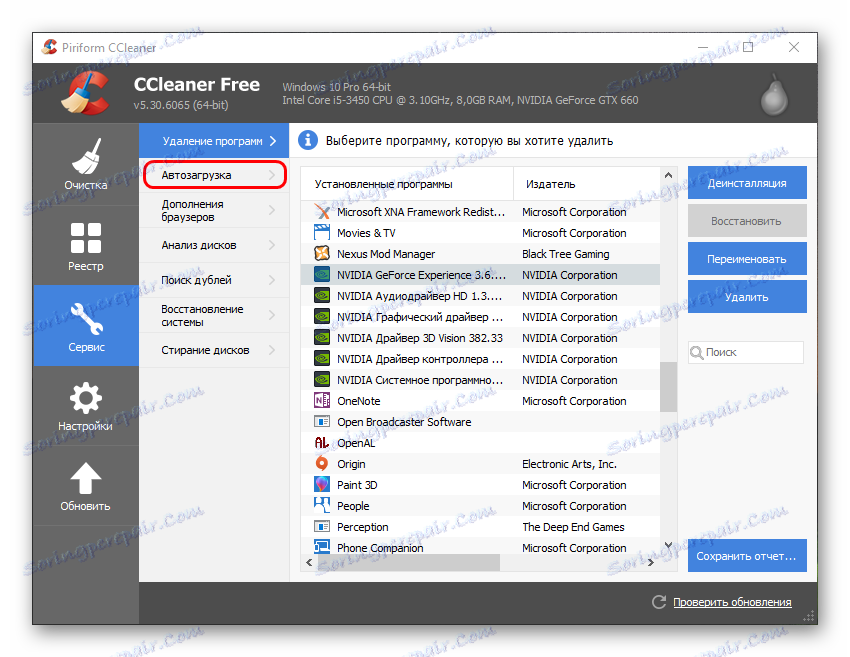
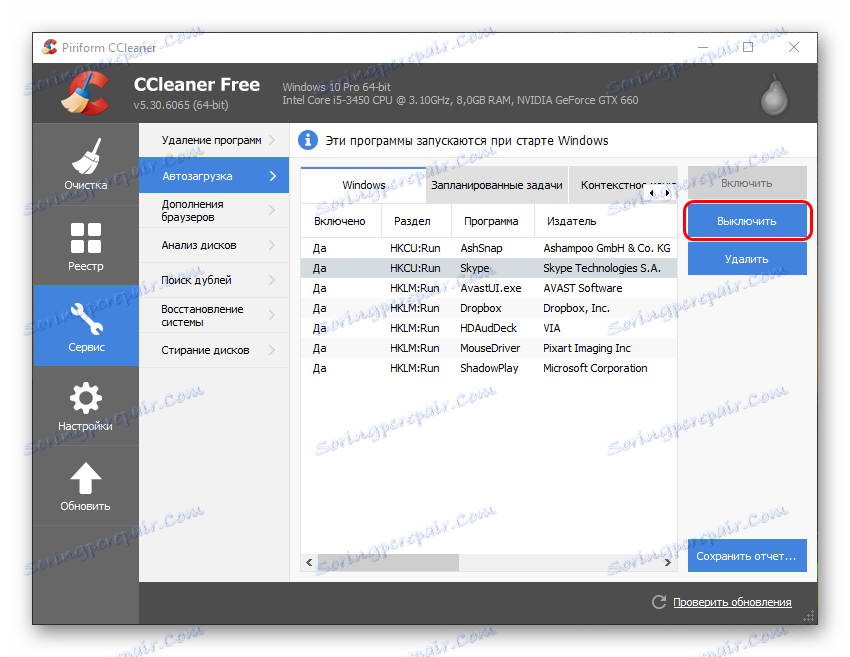
در حال حاضر همه چیز باید خیلی بهتر کار کند و هیچ تجربه متوقف کردن GeForce Experience را از دست نخواهد داد.
مشکلات چالش
همچنین بسیاری از کاربران با این واقعیت مواجه هستند که نمیتوانند پنجره ی GeForce Experience خود را برای کار با رانندگان و سایر کارکردهای مهم این برنامه تماس دهند. در این مورد، عوامل فردی ممکن است مانع شود.
دلیل 1: فرآیند شکست
اغلب این همه مشکل رخ می دهد. این سیستم موفق به انجام یک کار پس زمینه نشد، که کارآیی برنامه را تضمین می کند.
راه حل در اکثر موارد یکی است - کامپیوتر را راه اندازی مجدد کنید. معمولا بعد از آن برنامه شروع به کار می کند.
لازم به ذکر است که مواردی وجود دارد که شکست فرایند منجر به این واقعیت شود که برنامه دقیقا از میانبر از صفحه اعلان آغاز نمی شود. در این مورد، زمانی که کاربر تصمیم به باز کردن پانل NVIDIA GeForce Experience، هیچ اتفاقی نمی افتد.
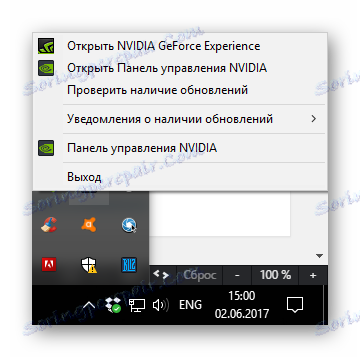
در چنین موقعیتی ارزش تلاش برای راه اندازی مستقیم برنامه از پوشه ای که نصب شده است، می باشد. به طور پیش فرض روی ویندوز 10، آدرس آن اینجا است:
C:Program Files (x86)NVIDIA CorporationNVIDIA GeForce Experience
در اینجا شما باید فایل نرم افزار NVIDIA GeForce Experience را باز کنید.
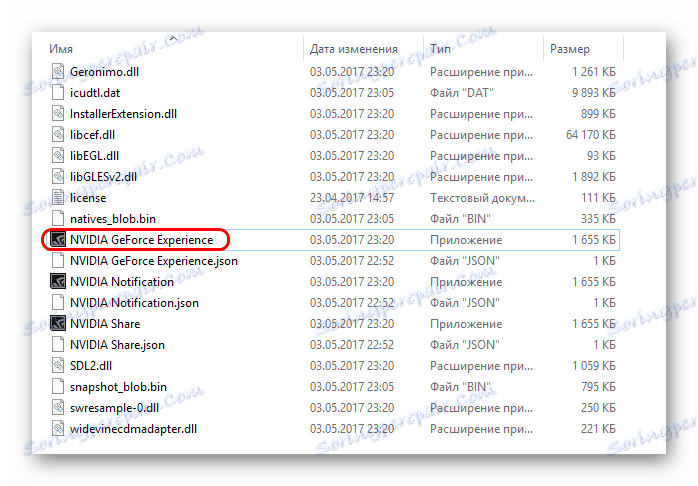
اگر خطا واقعا در راه اندازی از پانل اعلان بود، همه چیز باید کار کند.
دلیل 2: مشکلات رجیستری
همچنین اغلب گزارش شده است که ممکن است یک رکورد در رجیستری مربوط به کار برنامه باشد. این سیستم تجربه GF را به عنوان یک کار درست انجام می دهد، در حالی که ممکن است چنین نیست و در واقع برنامه حتی ممکن است وجود نداشته باشد.
- در چنین سیستمی، اولین قدم این است که کامپیوتر را برای ویروس ها بررسی کنید. برخی از نرم افزارهای مخرب می توانند مشکلات مشابهی ایجاد کنند.
- بعدا باید سعی کنید رجیستری را تعمیر کنید. برای مثال، شما می توانید همان CCleaner را استفاده کنید.
جزئیات بیشتر: تمیز کردن رجیستری با CCleaner
- به خصوص این مرحله می تواند کمک کند اگر برنامه واقعا به اندازه ای آسیب دیده باشد که نمی تواند بر روی کامپیوتر کار کند، اما در رجیستری این یکی از وظایف اجرایی است.
بعد این است که نتیجه را آزمایش کنید. اگر برنامه هنوز شروع نشده باشد، لازم به ذکر است که نصب مجدد تمیز، همانطور که در بالا نشان داده شد.
دلیل 3: شکست برنامه
شکست مخرب اجزای خاصی که برای تجربه GeForce مهم هستند. اگر هیچ کدام از موارد فوق کمک نمی کند، در بیشتر موارد این به معنی این مشکل خاص است.
فقط یک نصب مجدد کامل تمیز می تواند در اینجا کمک کند.
نتیجه گیری
همانطور که می توان نتیجه گرفت، شکست تجربه GeForce تقریبا همیشه به معنی مشکلات خاصی در عملکرد سیستم عامل است، بنابراین شما هرگز نمی توانید این لحظه را نادیده بگیرید. آزمایش کامل، تمیز کردن و بهینه سازی کامپیوتر باید انجام شود. ما نباید فراموش کنیم که این برنامه عمدتا مسئولیت عملکرد و نگهداری چنین جزء مهمی را به عنوان یک کارت ویدیو دارد، بنابراین شما باید با این همه مراقبت رفتار کنید.